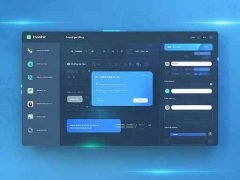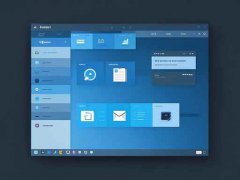电脑无法启动时,黑屏常常是用户遇到的最为困扰的问题。这种情况可能发生在开机时未能显示任何画面,或者在使用过程中遇到系统崩溃后再也无法正常重启。接下来将分享一些有效的修复步骤,帮助用户快速解决黑屏问题。

检查电源和连接线。一台电脑的启动过程离不开稳定的电源供应,确保插座正常通电,并检查插头与插座的连接是否牢固。如果有笔记本电脑用户,记得确认电池是否充足。对于台式机,尝试直接将电源线连接至机箱后面的电源供应器,确保没有松动的地方。
如果电源没有问题,接下来可以对显示器进行排查。确保显示器已正确连接,电源灯是否正常亮起,尝试更换显示器的连接线或更换另一个显示器查看是否是硬件故障引起的问题。
在确认硬件无误后,接下来可以尝试重置BIOS设置。关机后,按下并保持电源按钮,待数秒后再松开,以确保电脑完全断电。然后,重新开机时,按下指定按键(通常是F2、Del或Esc)进入BIOS界面,并恢复默认设置。保存后退出BIOS,这一过程有助于排除因设置错误导致的黑屏问题。
如果依然无法启动,使用安全模式进行进一步的排查。在开机时,快速按下F8键,选择安全模式进入系统。如果能够顺利进入,可能是由于某些驱动程序或最近的更新造成的问题。此时可以卸载最近安装的软件或更新,恢复系统至正常状态。
硬件问题也是导致黑屏错误的重要因素。对于使用台式机的用户,检查显卡是否插牢,或者是否有灰尘堆积在散热片上。清洁灰尘并确保显卡紧密插入位槽,有时候这样简单的操作就能解决问题。考虑到硬盘故障也可能导致无法启动,不妨使用系统恢复或其他数据恢复工具来检查硬盘的健康状态。
随着硬件技术的不断发展,用户也可以考虑更换为更先进的组件。例如,若你的电脑仍在使用传统的机械硬盘,升级至SSD能够显著提升系统的启动速度与性能。在DIY组装方面,了解最新的DIY技巧及设备配置,可以让你的电脑始终保持在最佳性能状态。
如果以上步骤不能解决问题,建议寻求专业的维修服务,可能涉及复杂的硬件故障,自己检测与修复存在一定风险。
常见问题解答:
1. 电脑黑屏,电源灯不亮可能是什么原因?
- 可能是电源故障、插头松动或主板电路问题。
2. 如何进入安全模式?
- 在开机时快速按下F8键,可以选择安全模式进入。
3. BIOS重置是否会有风险?
- 恢复BIOS默认设置是安全的,但建议记录当前设置,避免其他配置影响。
4. 黑屏后如何检查硬盘健康状态?
- 通过系统恢复或第三方检测软件来评估硬盘健康状况。
5. 清理灰尘对电脑性能的影响有多大?
- 清理灰尘可以有效降低温度,提高散热性能,从而延长硬件寿命和优化性能。